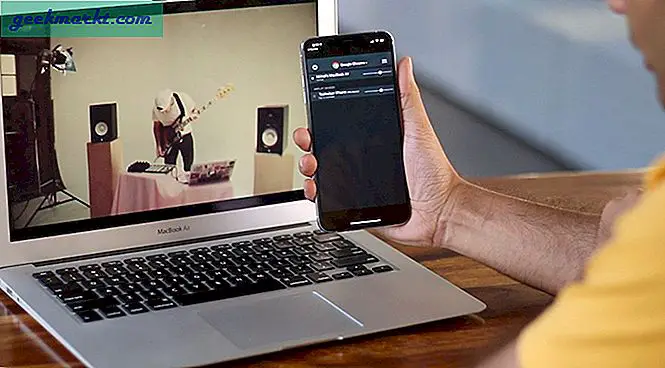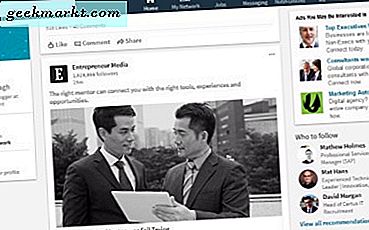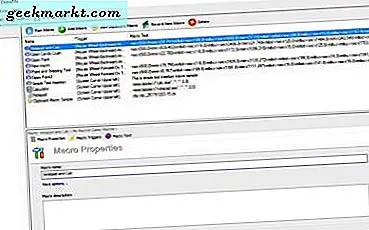Zwar gibt es zahlreiche Möglichkeiten dazu Dateien zwischen Windows und Mac freigebenAm einfachsten ist es wahrscheinlich, die SMB-Freigabe zu verwenden, die sowohl unter Windows als auch unter Mac integriert ist. Sie benötigen lediglich beide Computer im selben WLAN-Netzwerk. In diesem Artikel richten wir freigegebene Ordner unter Windows ein und greifen von einem Mac aus darauf zu. Lass uns anfangen.
Nachdem Sie diesem Artikel gefolgt sind, können Sie die Ordner von Ihrem Windows-Computer aus freigeben und von einem Mac aus darauf zugreifen. Sie können die Dateien auch direkt von Ihrem Mac kopieren und löschen, ohne von Ihrem Tisch aufstehen zu müssen. Wenn Sie alternativ die Dateien von Ihrem Mac freigeben und unter Windows zugreifen möchten, befolgen Sie diese Anleitung unter So greifen Sie unter Windows auf freigegebene Mac-Ordner zu.
Greifen Sie von einem Mac aus auf freigegebene Windows-Ordner zu
Schritt 1. Aktivieren Sie die Dateifreigabe unter Windows 10
Als erstes müssen Sie die Dateifreigabe unter Windows aktivieren, damit jeder in Ihrem Netzwerk auf diese zugreifen kann. Sie können entweder ein LAN-Kabel anschließen oder Ihre Geräte mit demselben Wi-Fi-Netzwerk verbinden, um eine schnelle Datenübertragung zu gewährleisten. Sicher, die Geschwindigkeiten sind nicht so hoch wie bei der Ethered-Verbindung, aber es wäre immer noch besser als bei Verwendung von Google Drive oder Flash-Laufwerken.
Der erste Schritt besteht darin, die Dateifreigabe auf Ihrem Windows-Computer zu aktivieren. Sie können mit dem nächsten Schritt fortfahren, wenn dieser bereits aktiviert ist. Gehe zu Einstellungen und Öffnen Sie das Netzwerk- und Freigabecenter..
Pro-Tipp: Halten Sie alle Geräte im selben Netzwerk, damit Sie in Zukunft problemlos darauf zugreifen können.
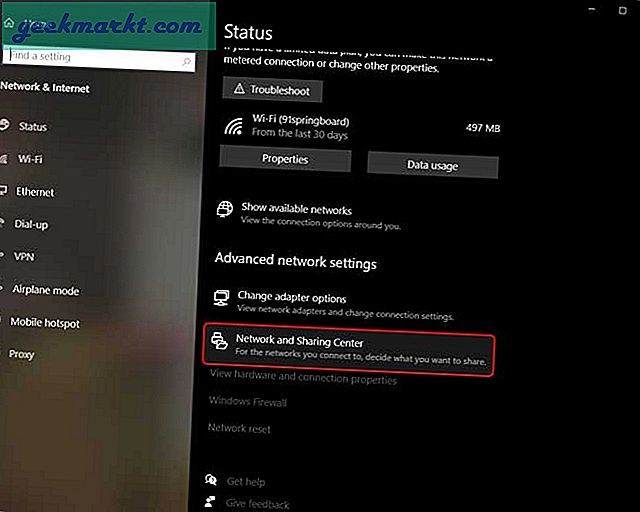
Es würde ein neues Fenster öffnen, in den linken Bereich schauen und auf "Erweiterte Freigabeeinstellungen‘, Um die Freigabeeinstellungen zu öffnen.
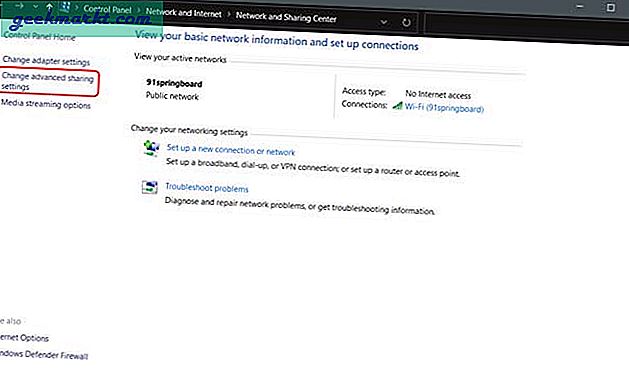
Lesen: So installieren Sie Chrome OS auf einem beliebigen Windows-Computer
Auf dieser Seite sehen Sie drei verschiedene Netzwerkprofile. Private, öffentliche und alle Netzwerke. Aktivieren Sie die Netzwerkerkennung und Dateifreigabe alle drei Profile. Wenn Sie sich Sorgen um Ihre Privatsphäre machen, können Sie dies in Ihrem aktuellen Profil tun und es sollte weiterhin funktionieren. Klicken 'Änderungen speichern‘.
Leider funktioniert es nicht, wenn auf Ihrem Windows-PC kein Kennwort vorhanden ist. In diesem Fall müssen Sie ein neues Kennwort festlegen, indem Sie in den Einstellungen Ihres Windows ein Benutzerkonto aufrufen.
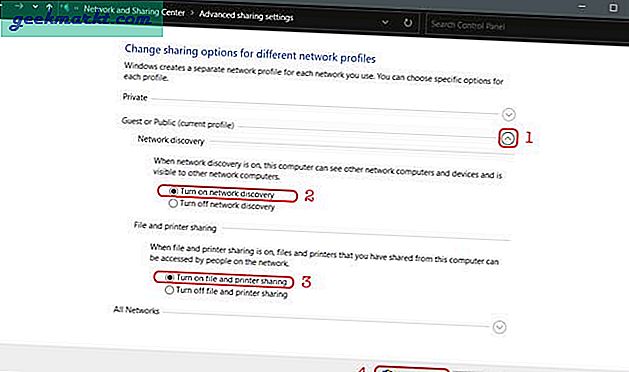
Lesen Sie auch: 12 Best Photo Viewer für Windows 10 (Ausgabe 2020)
Schritt 2. Geben Sie einen Ordner unter Windows frei
Nachdem die Dateifreigabe aktiviert ist, wird ein Ordner freigegeben. Öffnen Sie Ihren Windows-Computer und navigieren Sie zu dem Verzeichnis, das Sie freigeben möchten. Zur Demonstration werde ich einen Ordner vom Laufwerk C freigeben, aber Sie können jeden Ordner Ihrer Wahl freigeben.
Klicken Sie mit der rechten Maustaste auf den Ordner und klicken Sie auf Eigenschaften.
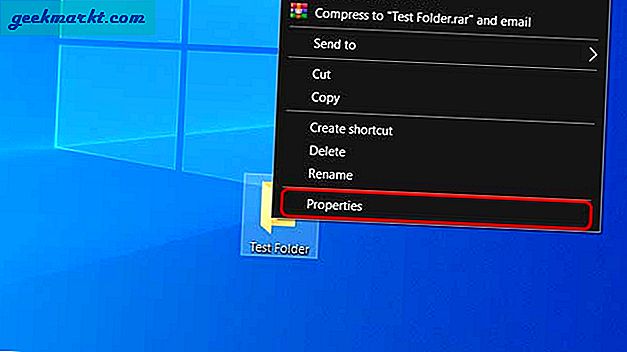
Wechseln Sie zur Registerkarte Freigabe und Klicken Sie auf die Schaltfläche Teilen unter Netzwerkdatei und Ordnerfreigabe.
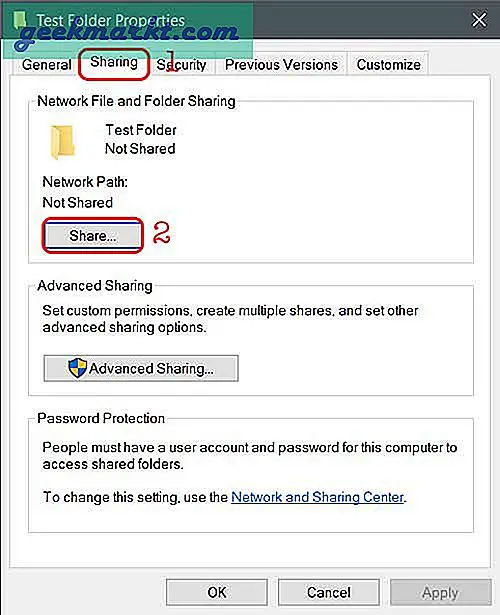
Hier können Sie Personen hinzufügen, die auf den freigegebenen Ordner zugreifen können. Wenn der Ordner, den Sie freigeben möchten, keine vertraulichen Daten enthält, geben Sie "Jeder", klicken 'Hinzufügen‘Und dann klicken Sie auf’Teilen„. Ihr Ordner wird jetzt für alle Benutzer im Netzwerk freigegeben.
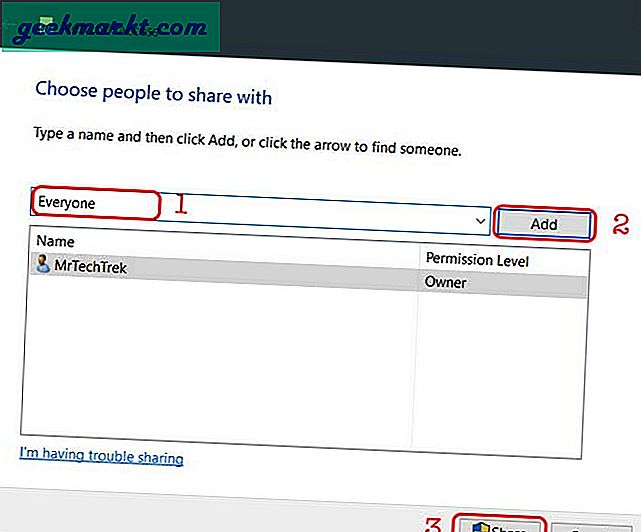
Stellen Sie sicher, dass Sie das Lesen und Schreiben in den freigegebenen Ordner in Windows zulassen. Auf diese Weise können Sie später Dateien auf Ihrem Mac speichern und löschen.
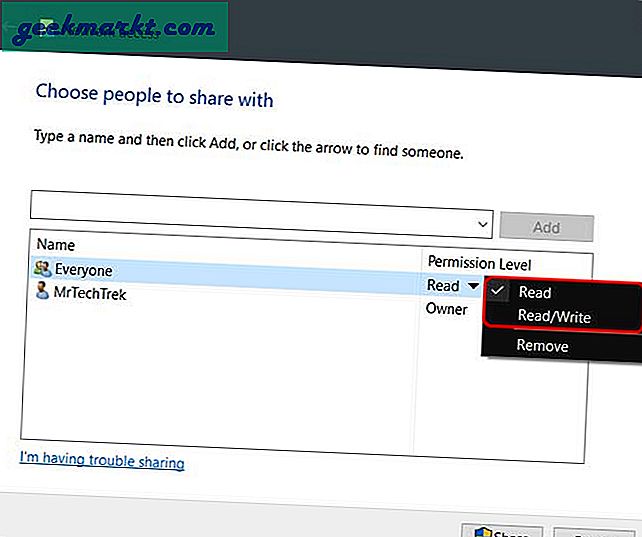
Sie können sehen, dass der Ordner im Bild unten freigegeben ist. Der rot unterstrichene Ausdruck ist der Hostname für Ihren Windows-Computer. Notieren Sie es irgendwo, da wir es später benötigen, um eine Verbindung herzustellen.
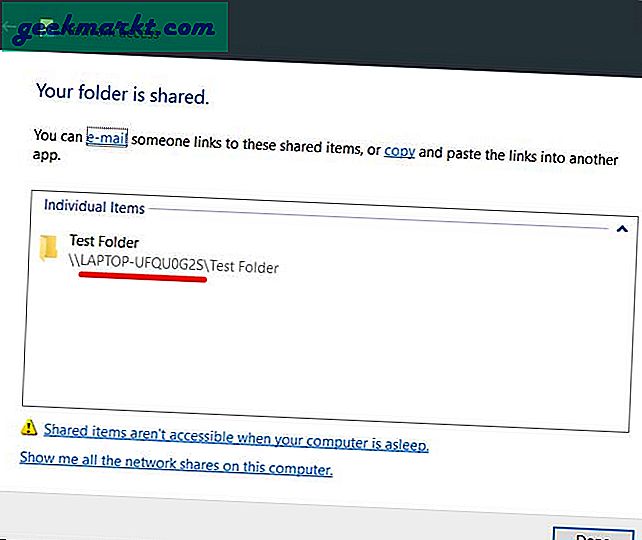
Muss lesen: So teilen Sie Hotel-WLAN mit mehreren Geräten
Schritt 3. Greifen Sie auf dem Mac auf den freigegebenen Ordner zu
Um auf den freigegebenen Ordner auf einem Mac-Computer zuzugreifen, öffnen Sie den Finder und klicken Sie in der Menüleiste oben auf Los> Mit Server verbinden. Drücken Sie CMD + K. auf der Tastatur.
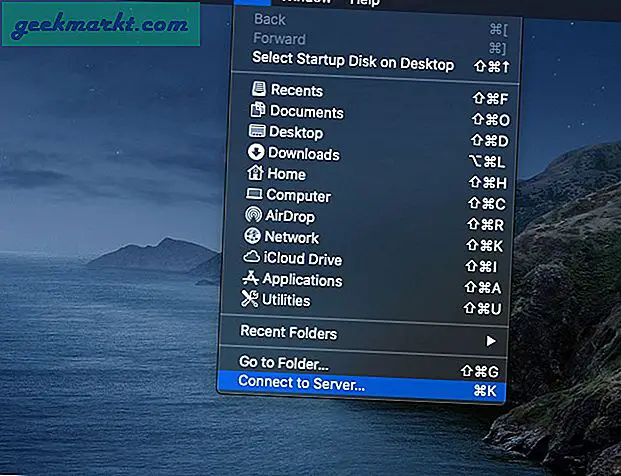
Geben Sie den Hostnamen ein, den wir zuvor notiert haben, während Sie den Ordner unter Windows freigeben. Geben Sie "smb: // WINDOWS-HOSTNAME" ein und drücken Sie die Eingabetaste.
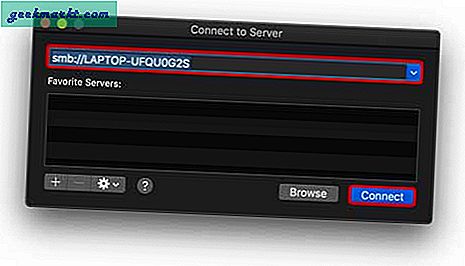
Sie werden aufgefordert, die Anmeldeinformationen einzugeben, den Benutzernamen und das Kennwort Ihres Windows-Computers einzugeben und auf "Verbinden‘.
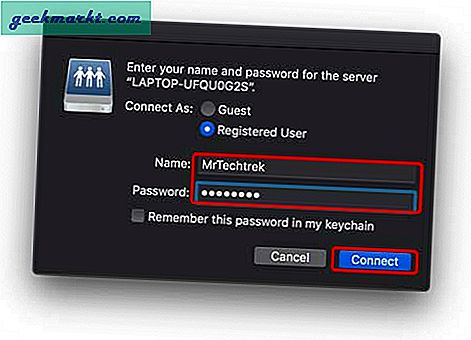
Es werden Ihnen alle freigegebenen Ordner angezeigt. Wählen Sie einen Ordner aus, den Sie auf Ihrem Mac bereitstellen möchten.
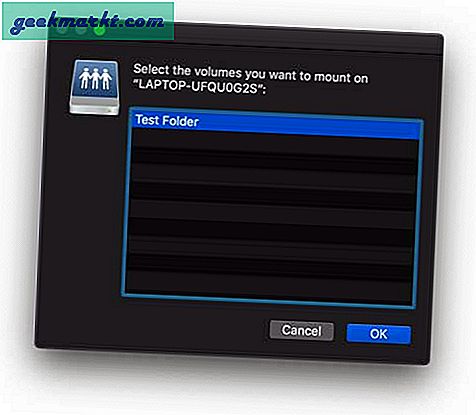
Jetzt können Sie auf alle Dateien des freigegebenen Ordners zugreifen. Öffnen Sie einfach Ihren Finder und suchen Sie in der Seitenleiste des Finders nach Ihrem Windows-PC-Namen. Wenn Sie darauf klicken, wird Ihr Windows-Ordner aufgerufen. Sie erhalten jedoch eine Fehlermeldung, wenn der Windows-Computer gesperrt oder ausgeschaltet ist.
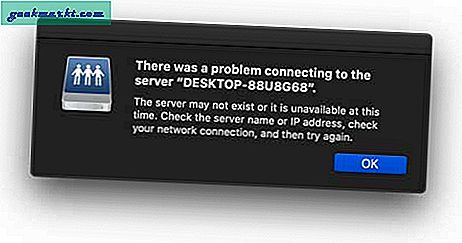
Abhängig von der Berechtigung, die Sie beim Einrichten der Windows-Freigabe für diesen Ordner festgelegt haben, wird Ihr Windows-Ordner angezeigt, in dem Sie Dateien ziehen und ablegen oder sogar löschen können.
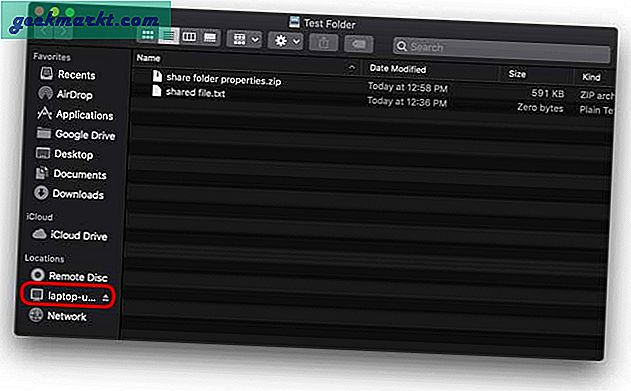
Wenn Sie andere Ordner bereitstellen möchten, wiederholen Sie einfach den zweiten Teil dieses Artikels. Um es noch nahtloser zu gestalten, fügen Sie einfach den bereitgestellten Ordner zu den Anmeldeelementen hinzu, sodass das Netzwerklaufwerk bei jedem Neustart Ihres Computers automatisch bereitgestellt wird.
Gehen Sie zu Systemeinstellungen> Benutzer und Gruppen> Anmeldeelemente> Bereitgestelltes Laufwerk hinzufügen.
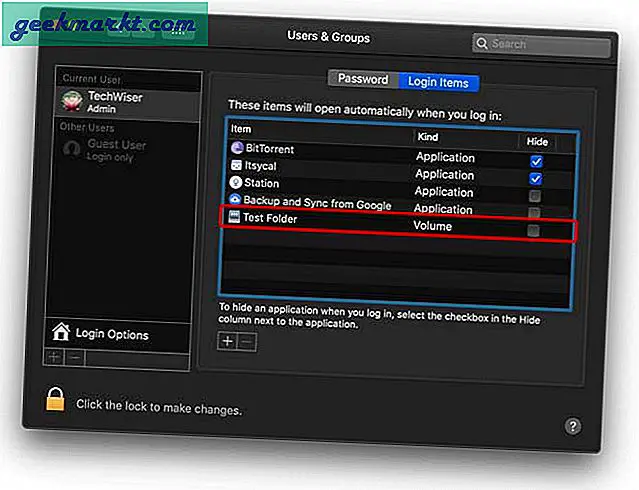
Zusammenfassung: Ordner freigeben
Dies war eine schnelle Möglichkeit, die Freigabe und den Zugriff auf freigegebene Windows-Ordner von einem Mac aus einzurichten. Dies ist eine bequeme und zuverlässige Möglichkeit, über das Netzwerk auf große Dateien zuzugreifen, wenn Sie sich nicht viel bewegen. Wir verwenden es zum Teilen von gerenderten Videodateien, die die Abhängigkeit von Google Drive und Flash-Laufwerken verringern. Alternativ gibt es viele Apps Damit können Sie Dateien über das lokale Netzwerk freigeben. Ordnen Sie die Laufwerke zu und lassen Sie mich wissen, wenn Sie auf Probleme stoßen. Sie können unten einen Kommentar abgeben oder mich auf Twitter erreichen.